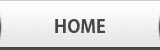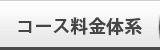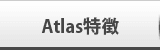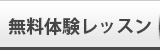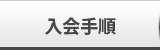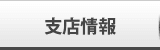08.Kindleストア以外のアプリのインストール方法
最初の設定は、「その他」をタップし設定画面に入ります。次に、「端末」をタップし設定画面に入り、「アプリケーションのインストールを許可」を「オン」にします。Kindleストア以外から手に入れたアプリのインストールの仕方は次の方法があります。
1.1Mobile Market
2.Android Drawer
3.Google play
他にスマホ、タブレットをお持ちの場合
4.Google play 他にスマホ、タブレットがない場合、順番に説明します。
1.Kindleストアからではダウンロードできないアプリがあるとき、1Mobile Marketから探し、ダウンロードすることができます。まず、Kindleのブラウザから http://www.1moblie.com に接続、タブレット用のアプリをダウンロードします。この時、ESファイルエクスプローラでダウンロードする方を選びます。
1Mobile Marketのダウンロード ファイルを開くを選ぶか、フォルダーを開くを選んでダウンロードしたファイルをタップしてインストールします。使い方を説明します。ホーム画面のメニューからアプリをタップしますと、今インストールした1Mobile Marketのアイコンがあるのでそれをタップします。表示された1Mobile Marketの虫眼鏡のマーク、検索から、探しているアプリ名を入力し、検索します。欲しいアプリのページが見つかれば、そこからインストールできます。
2.先の1Mobile Marketと同様、Kindleストアからではダウンロードできないアプリがあるとき、Android Drawerから探し、ダウンロードすることができます。
まず次のサイトにPCから接続します。http://www.androiddrawer.com このホームページの検索窓からお探しのアプリを探します。欲しいアプリが見つかりましたら、PCにダウンロードします。次にそのPCとKindleを付属のUSBケーブルでつなぎ、今ダウンロードしたファイルをKindleに転送します。
KindleのアプリメニューからESファイルエクスプローラを起動し、今転送したファイルのあるフォルダーを探します。ファイルが見つかりましたら、タップしてインストールします。これで目的のアプリが使えるようになります。
同様のサービスとして APK Downloadhttp://apps.evozi.com/apk-downloaderがあります。アプリの名前で検索するか、Google playで検索してその時のURLを入力して、アプリをダウンロードできます。
3、 Google playのplayストアにはありますが、Kindleストアからではダウンロードできないアプリがあるとき、それを手に入れる究極の方法です。もし、アンドロイドOSのスマホかタブレット等をすでにお持ちでしたら、一旦スマホ等でインストールファイルをダウンロードし、スマホにインストールします。
そのダウンロードファイルをKindleに転送し、Kindleにインストールするわけです。アンドロイドアプリのインストールファイルは、apkという拡張子がついています。では、他のスマホまたはタブレットをお持ちでない場合の方法を説明します。
お持ちのスマホまたはタブレットに、Google playのplayストアから、先に説明した「ESファイルエクスプローラ」と、新たに「ExtractApks」と言うアプリをダウンロード・インストールします。Google playストアの検索から簡単に見つけることができます。これで準備は完了です。
次にKindleに欲しいアプリをGoogle playからダウンロード・インストールします。すでにスマホにインストールしてるのなら必要ありませんが。そこで、このExtractApksを起動しますと、既にスマホにインストールしてあるアプリ一覧が表示されます。ここでKindleにインストールしたいアプリを選び、タップします。Save to SD Cardと表示されますので、そこをタップして、apkファイルを保存します。
次にこのapkファイルをスマホから抽出するには、Bluetoothで他のデバイスに接続したりとか、いろいろありますが、手っ取り早いのは、このファイルをGmailで添付ファイルとしてメールで送り出してしまうことです。
Gmailを起動し、sdcard/ExtractApks/apks/フォルダーにある、今保存したapkファイルを、添付ファイルとして自分のPCにメールで送り、KindleにはUSBケーブルで送ります。ただこの方法では目的のapkファイルが大きすぎるときは、メールがエラーになります。こういう場合は、クラウドを利用します。
スマホにGoogle Driveアプリをインストールします。Appendix Bで説明したように、Kindleにも同様にESファイルエクスプローラにGoogle Driveが使えるように設定してください。使い方は、スマホ側でsdcard/ExtractApks/apks/フォルダーにある目的のapkファイルをGoogle Driveにアップロードし、次にKindleでそのファイルをESファイルマネージャでダウンロードします。
具体的に言うと、クラウドにある目的のaskファイルを選び、コピーを選択し、次に/downloadフォルダに移動、貼り付けを選びます。別に/downloadフォルダでなくてもどこでも構いません。貼り付けしたファイルをタップし、インストールします。これで完了です。あとはそのアプリを起動し、楽しむだけです。
4.ほかにアンドロイドOSのスマホまたはタブレットをお持ちでない場合は、ご自身のPCにアンドロイドOSをインストールして、PCをアンドロイド化してしまいます。PCの中にアンドロイド・シミュレーターを設定します。では具体的に説明します。
Windows用仮想化マシンソフトVMware PlayerをWindows PCにインストールします。こちらhttps://www.vmware.com/jp からダウンロードし、インストールします。これは難しくないと思いますので、説明は省略します。
次にPC用のAndroid OS Android-x86をダウンロードします。こちら http://sourceforge.jp/projects/sfnet_android-x86 から android-x86-4.3-20130725.iso と言うファイル、または最新版をダウンロードし保存しておきます。次に仮想化マシンソフト VMware Playerを起動し、Android-x86をインストールしてゆきます。そのやり方の説明はAppendix Dで説明します。Android-x86をインストールできたら、起動しましょう。PCの中に普通のアンドロイドスマホみたいなものが現れます。
このAndroid-x86からアンドロイドアプリの取り出し方は、先のアンドロイドOSのスマホかタブレットを持っている場合の説明と同じです。このようにして、Kindleに転送したアンドロイドアプリですが、Kindleにはインストールできるが正常に動作しないアプリがいくつかあります。どのアプリが動作する、しないかは、わかりませんが、とりあえず試してみるしかないようです。
これらの方法はAmazonが推奨している方法ではありませんので、もし問題が発生しても誰も責任を取ってくれません。自己責任でお願いします。